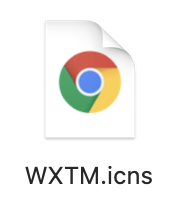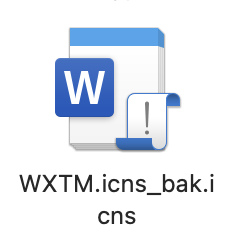MacOS 批量修改文件类型显示图标(2021.7.20, BigSur 11.4)
安装某些软件的时候, 会修改掉原有的关联, 比如装了
word就会将mht的图标变成一个巨丑的叹号图标. 更可恨的是有些流氓软件卸载了都修改不回来. 本文提供几种不同的办法解决问题.
1. 右键 -> 显示简介
- 点击右键
- 点击显示简介
- 找到打开方式并更改为自己需要的应用
- 点击下方的全部更改并确认
- 现在默认应用已经换掉了, 同时图标应该全部改掉了, 如果图标还没更改, 重启
- 如果重启了依然这样, 看下一条
2. 重建Launch Services数据库
- 在实用工具中打开
终端 - 输入
/System/Library/Frameworks/CoreServices.framework/Frameworks/LaunchServices.framework/Support/lsregister -kill - 图标应该全部改掉了, 如果还没更改, 重启
- 可能出现右键点击文件卡顿, 如果出现, 重启
- 如果重启了依然这样, 看下一条
3. 偷梁换柱, 直接修改icns
每个图标都有对应的icns, 如果实在改不掉, 我们可以偷梁换柱. 此偷梁换柱的方法应该适用于所有批量修改. 方法如下:
- 根据现在的恶心图标, 在
应用程序中找到相应的恶心应用 - 右键点击
显示包内容, 在/Contents/Resources中找到相应的恶心图标文件. - 以
word劫持mht图标为例, 路径是/Applications/Microsoft Word.app/Contents/Resources, 我这里显示的文件是WXTM.icns - 新打开一个窗口, 找到你喜欢的应用程序的图标文件, 以
Chrome为例,/Applications/Google Chrome.app/Contents/Resources/document.icns - 将
WXTM.icns改名为WXTM.icns_bak, 将document.icns改名为WXTM.icns - 偷梁换柱完成, 目前图标应该没什么变化, 重启
- 成功!